Обратите внимание, что драйвера для маршрутизатора Mercusys в природе не существует. Настройка производится через обычный браузер — Google Chrome, Mozilla Firefox, Microsoft Edge и т.д. и т.п.
Настройка Роутера Mercusys MW325R (N300) — Инструкция по Подключению к Компьютеру и Установке Интернета по WiFi
В этой статье я хочу рассказать о том, как настроить маршрутизатор Mercusys MW325R N300. Я постарался сделать инструкции как можно более подробными. Таким образом, любой новичок сможет понять его. Мы узнаем, как подключить Mercusys к компьютеру и настроить роутер для потокового WiFi интернета. Новый недорогой Mercusys MW325R поможет нам в этом. Его также называют N300, в честь стандарта максимальной скорости. Однако сразу хочу отметить, что руководство может быть использовано для любой модели: MW305R, MW300RE, MW301R и другие. Для подключения Mercusys AC12 на нашем сайте есть отдельное руководство.
Прежде чем приступить к установке маршрутизатора Mercusys, необходимо подключить кабель провайдера к маршрутизатору и соединить его с компьютером. Я подробно описал, как правильно это сделать в прошлой статье. Там же я обсудил возможные ошибки, которые могут привести к проблемам с подключением во время настройки. Поэтому я настоятельно рекомендую вам прочитать его, прежде чем продолжать эту тему.

- Подключите интернет-кабель к разъему «WAN». В данной модели он желтый.
- Используйте кабель из комплекта поставки для подключения маршрутизатора к компьютеру через порт «LAN». Или подключитесь к сети через WLAN
- Установите правильные настройки для сетевого адаптера Windows.

Обычно я говорю: «Переверните устройство и посмотрите на этикетку — там написано…». И так далее — вы знаете, что там обычно пишут. Но здесь дизайнеры и разработчики постарались сделать все как можно проще, поэтому вы не найдете там ничего, кроме адреса области управления и названия вашей беспроводной сети. Все остальные пароли назначаются при первом входе в систему.

Драйвер для роутера Mercusys
Обратите внимание, что драйвера для маршрутизатора Mercusys в природе не существует. Настройка производится через обычный браузер — Google Chrome, Mozilla Firefox, Microsoft Edge и т.д. и т.п.
Затем вы можете открыть тот же браузер и перейти по адресу mwlogin.net или 192.168.1.1. Если ваш компьютер не может получить к нему доступ, см. наше другое руководство по решению проблем с подключением.
Как сменить пароль по умолчанию, поставить свой и настроить маршрутизатор Mercusys?
Первая настройка маршрутизатора Mercusys заключается в создании пароля для подключения к панели администратора. Он не является безопасным по своей сути, и пароль по умолчанию, используемый в других моделях, «admin», не подходит — его необходимо задать при первом входе в систему.
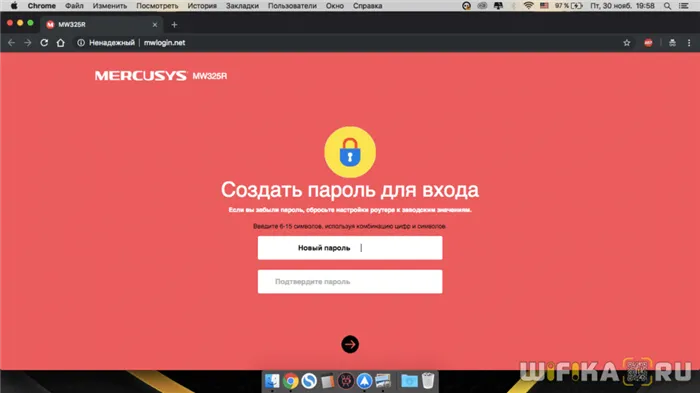
Затем вы можете изменить пароль для авторизации в панели администратора Mercusys в разделе Advanced Settings — System Tools — Login Password. В случае потери единственное, что может помочь, — это сброс к заводским настройкам с помощью кнопки «Reset» в коробке.

Второй шаг — выбор типа подключения к Интернету. Я могу только помочь вам в этом вопросе, посоветовав обратиться к вашему интернет-провайдеру. Вам следует уточнить у провайдера, как в вашем случае осуществляется подключение к сети. Обычно это указано в печатной версии договора на обслуживание. Или в брошюре компании, которую они дают вам при прокладке кабеля в вашем доме.
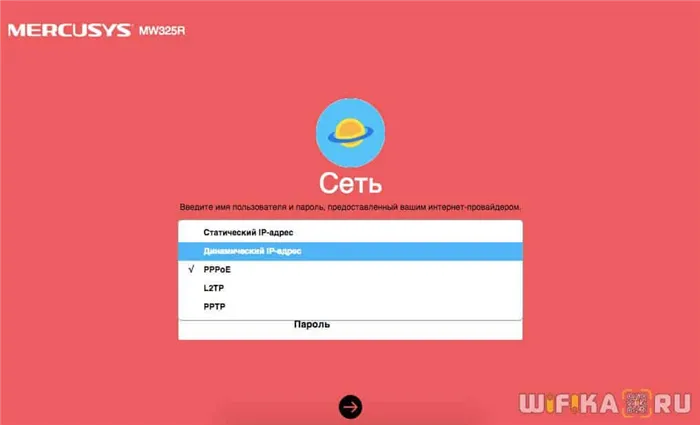
Настройка роутера Mercusys для Билайн (L2TP)
Если вы пользуетесь интернет-услугами от «Билайн», при настройке маршрутизатора Mercusys необходимо выбрать «L2TP». Здесь вам нужно указать:
- Подключение и пароль
- Адрес VPN-сервера
- Укажите тип IP — статический или динамический.
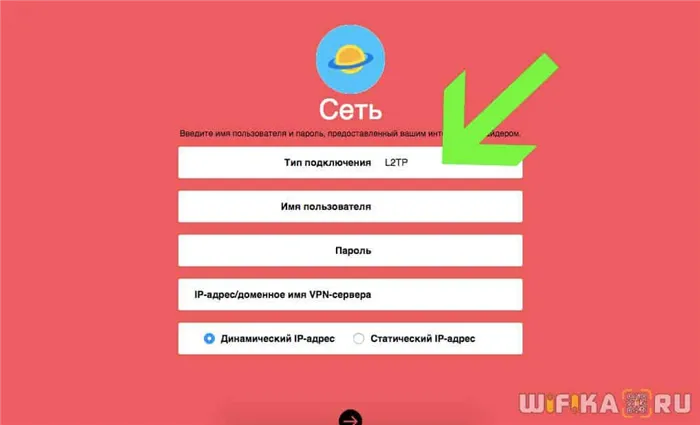
Оператор должен использовать протокол «PPTP».
Настройка маршрутизатора Mercusys для Ростелеком (PPPoE)
Для Ростелекома в Mercusys необходимо выбрать тип «PPPoE» и указать только два значения — логин и пароль для авторизации. Такую же опцию использует Dom.Ru и многие другие компании — она очень популярна.
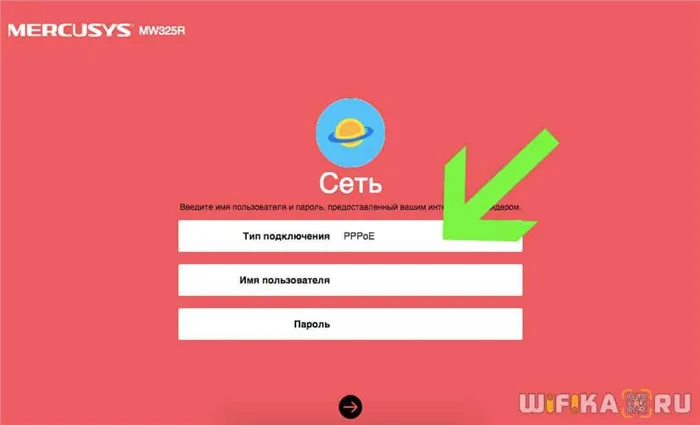
Подключение к интернету по Статическому IP
Если ваш провайдер использует тип «Статический IP» для подключения к Интернету, необходимо ввести следующие параметры:
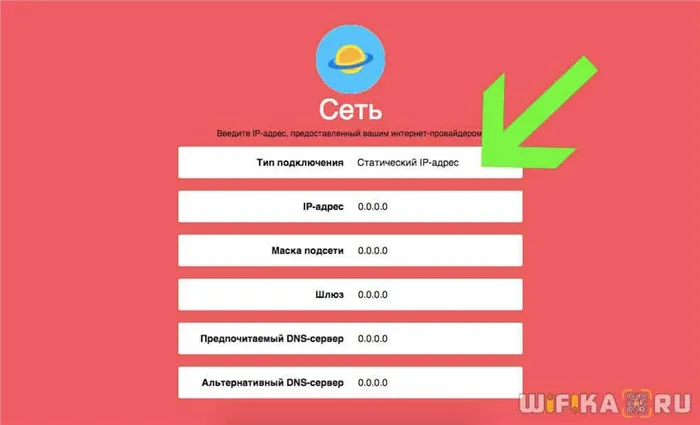
Динамический IP адрес
Наиболее распространенным и простым методом является динамическое IP-подключение, которое в ваших записях может также называться «DHCP». Наиболее распространенный и полезный также известен как «DHCP».
Если вы хотите установить Wi-Fi соединение, рекомендую сразу же обратить внимание на наклейку на нижней части устройства (лучше всего сфотографировать или записать ее), на которой написано следующее: Имя и пароль сети Wi-Fi (по умолчанию), Mac-адрес, серийный номер устройства (необходим при настройке сети!).
Подключите маршрутизатор к компьютеру, как указано в руководстве пользователя устройства.
В любом браузере перейдите по адресу: mwlogin.net или 192.168.1.1 в адресной строке (IP-адрес может быть разным для разных моделей этого маршрутизатора).

Маршрутизатор предложит вам создать пароль для входа в систему (пароль администратора), который затем необходимо ввести при входе на страницу конфигурации Mercusys. Пароль по умолчанию — admin.
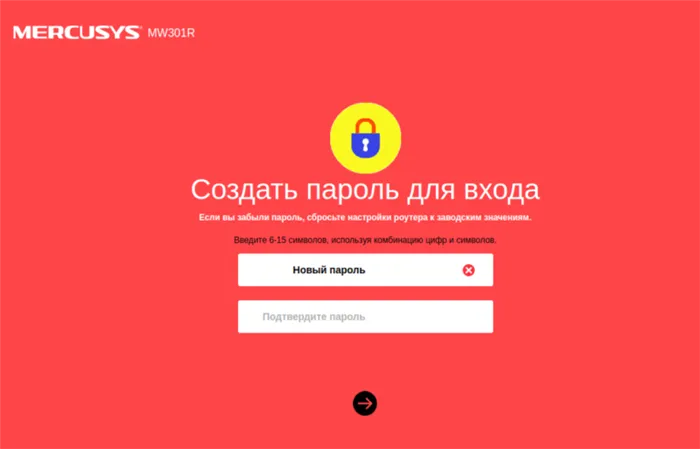
Откроется мастер настройки. Поскольку мы будем настраивать вручную, нажмите кнопку Пропустить.
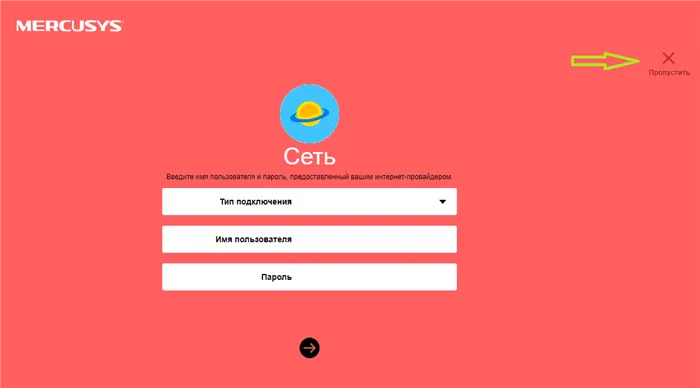
Выберите Advanced Settings (или Advanced Settings в других версиях) в верхнем меню.
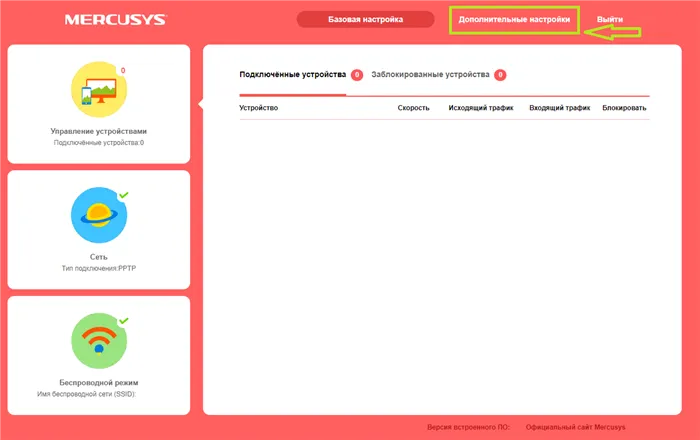
В разделе Wan Setup выберите тип соединения PPTP и введите данные.
Введите свой логин (имя пользователя) в поле User name вместо xxxxxx и «Network password» из вашего контракта в поле Password.
Установите элемент в режим «Static IP» и введите IP-адрес, маску, шлюз и два DNS-сервера. Нажмите кнопку «Сохранить».
Выберите «Автоматическое подключение» под типом подключения и снова нажмите «Сохранить».
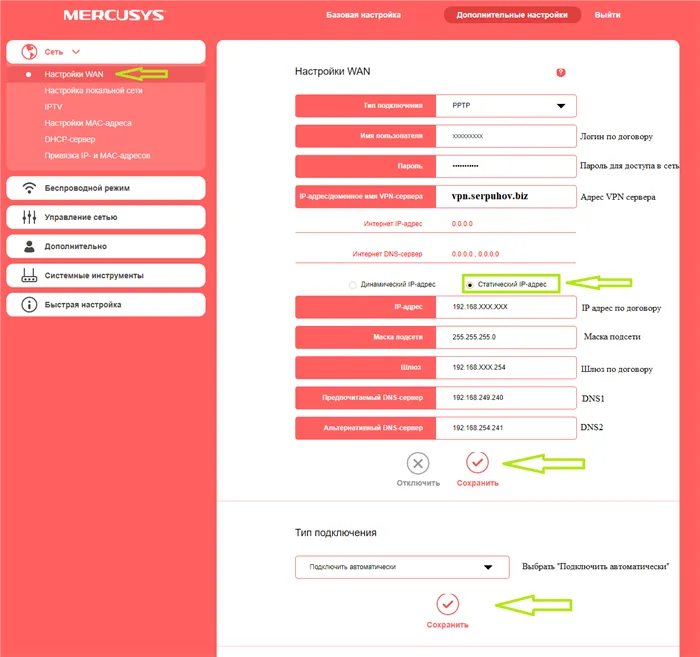
Чтобы настроить беспроводную сеть, выберите в левом меню пункт Беспроводной режим. Задайте имя и пароль беспроводной сети.
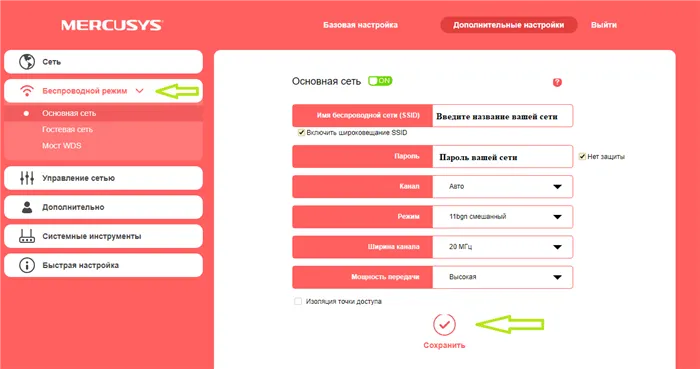
Затем перейдите в раздел «Расширенные настройки маршрутизации» в левом меню в разделе «Дополнительно» и нажмите на «Добавить маршрут». Введите данные, как показано на следующем рисунке. В поле «Next Host» введите свой шлюз в местоположении XXX и нажмите «Save».
Затем перейдите в раздел «Расширенные настройки маршрутизации» в левом меню в разделе «Дополнительно» и нажмите на «Добавить маршрут». Введите данные, как показано на следующем рисунке. В поле «Next Host» введите свой шлюз в местоположении XXX и нажмите «Save».
Как подключить роутер Mercusys MW325R к интернету
Сначала необходимо физически подключить маршрутизатор к сети, для чего вставляем кабель, идущий от провайдера, в порт WAN. Если есть компьютер с сетевой картой, подключите его к маршрутизатору с помощью прилагаемого соединительного кабеля.
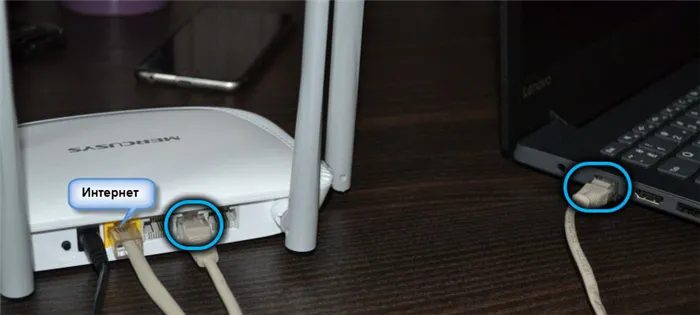
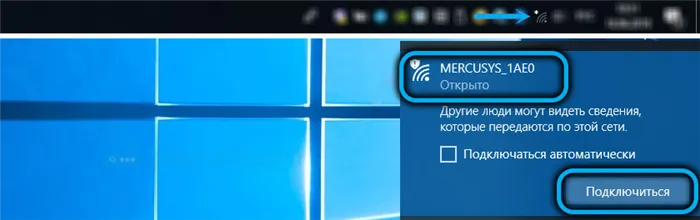
Конфигурация устройства осуществляется через веб-интерфейс. Чтобы получить к нему доступ, введите mwlogin.net или 192.168.1.1 в адресной строке любого браузера — эта информация указана на этикетке маршрутизатора.
При первом включении устройства запускается базовый сценарий установки Mercusys MW325R и открывается окно с просьбой установить пароль для доступа к области управления, который можно изменить в любое время. Пароль вводится дважды, чтобы вы не ошиблись в первый раз. Если пароль игнорируется, доступ к веб-интерфейсу не защищен, т.е. соседи могут беспрепятственно использовать ваш маршрутизатор для выхода во Всемирную паутину.
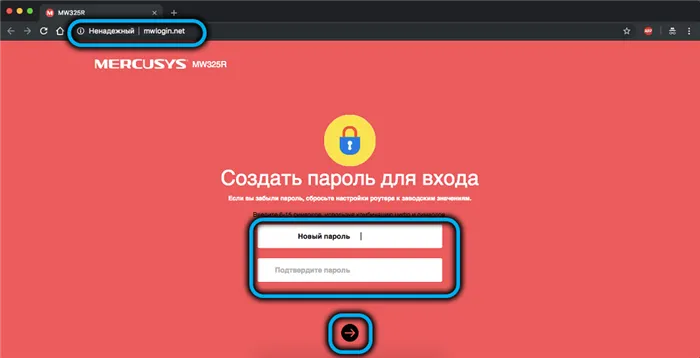
Если вы забыли или потеряли пароль, необходимо сбросить настройки маршрутизатора до заводских, а затем повторить процедуру установки.
После ввода пароля нажмите клавишу со стрелкой, и вы попадете на страницу настроек доступа в Интернет. На странице Сеть выберите правильный тип подключения. Что нужно ввести в это поле, зависит от вашего провайдера — это может быть PPPoE (Ростелеком), L2TP/PPTP (Билайн), динамическое или статическое IP-соединение.
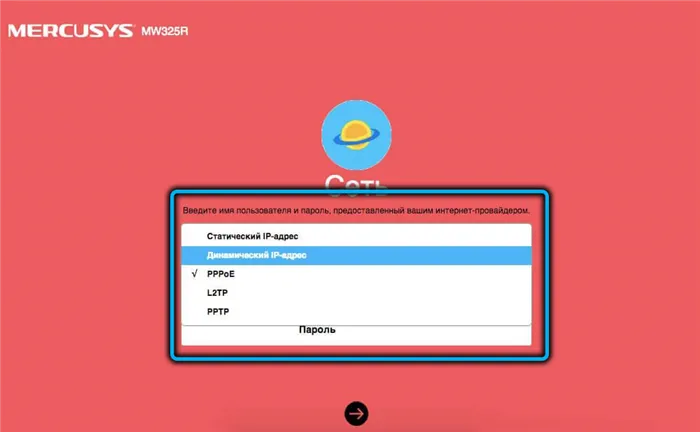
Первые три типа соединений требуют аутентификации данных провайдером (пара логин/пароль). В протоколах L2TP/PPTP также необходимо указать адрес VPN-сервера провайдера. Самый простой способ подключения — через динамический IP, где вообще не нужно ничего вводить, а защита от хакерских атак осуществляется аппаратно путем ввода уникального MAC-адреса вашего устройства в базу данных провайдера.
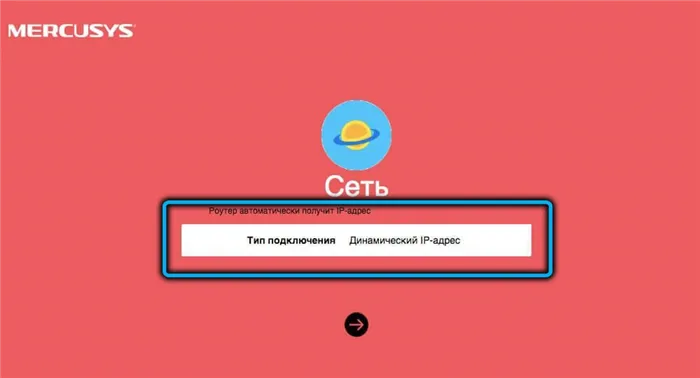
Если вы выбрали статический IP-адрес, необходимо ввести этот адрес, а также маску подсети (обычно 255.255.255.0) и адреса DNS-серверов, как основного, так и альтернативного (если первый недоступен).
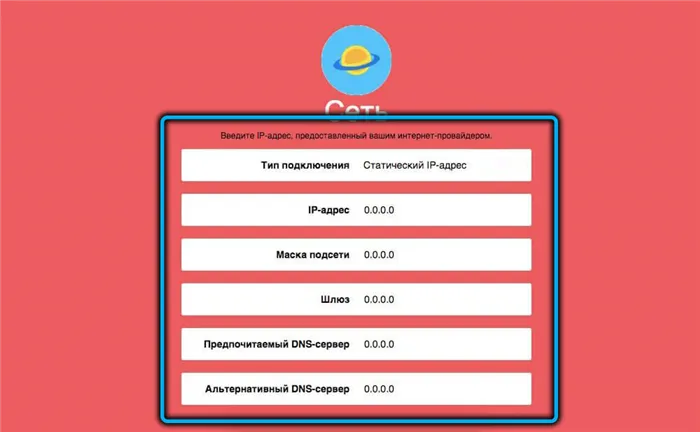
На этом подключение MW325R к Интернету завершено.
Как настроить роутер Mercusys MW325R на раздачу Wi-Fi
После подключения к Интернету вам будет предложено ввести имя и пароль беспроводной сети. Настройки Wi-Fi можно также изменить позже на вкладке Беспроводная связь.
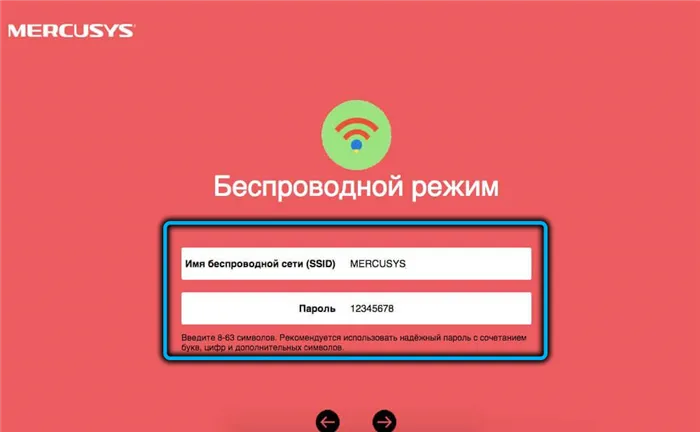
Обратите внимание, что параметр SSID — это имя, которое отображается на смартфоне при поиске беспроводных сетей. Рекомендуется выбирать достаточно сложный пароль, чтобы его невозможно было взломать. После нажатия на стрелку можно попробовать подключиться к только что настроенной беспроводной сети маршрутизатора Mercusis на мобильных устройствах и декодерах.
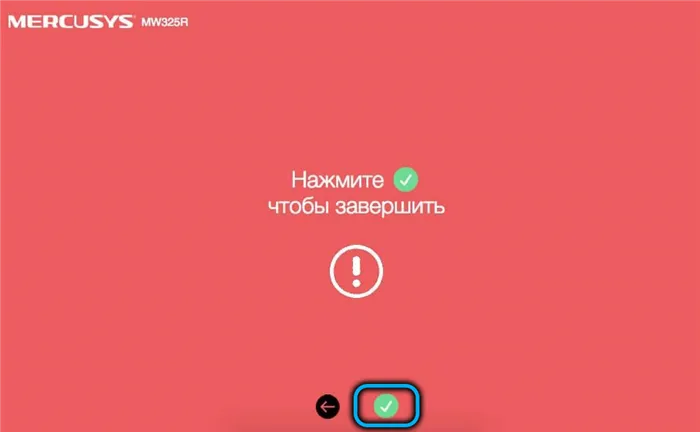
Перезагрузка, сброс до заводских установок
Чтобы перезапустить маршрутизатор, необходимо отключить его от сети на несколько секунд, так как маршрутизатор не имеет кнопки выключения. Однако имеется кнопка сброса, которая позволяет вернуть маршрутизатор к заводским настройкам, нажав ее на 5-8 секунд, пока не загорятся все индикаторы на панели управления.

Однако обе функции также можно выполнить из панели управления на вкладке «Системные инструменты».
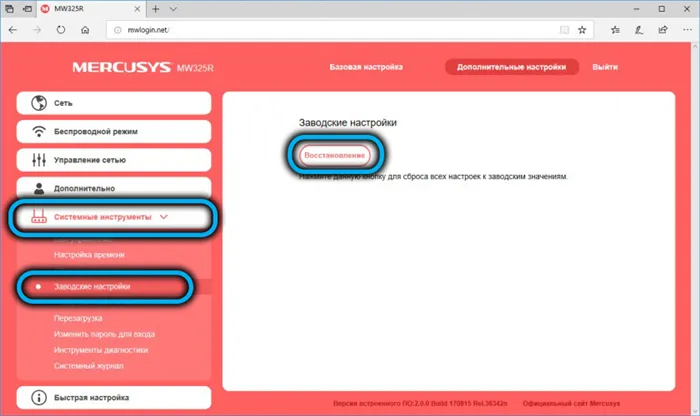
Обратите внимание, что в случае неисправности необходимо перезагрузить маршрутизатор, а также сброс следует выполнить, если вы забыли/потеряли пароль для доступа к веб-интерфейсу.
Установка маршрутизатора Mercusys n300 не является сложной и может быть выполнена любым человеком. А само устройство идеально подходит для квартиры: маленькое и недорогое, оно прекрасно выполняет все необходимые функции.
Проблемы с подключением
Когда пользователь нажимает на ссылку mwlogin, он может быть направлен на главную страницу поисковой системы вместо панели конфигурации маршрутизатора. При возникновении такой ошибки следует убедиться, что адрес сайта был введен в правильную строку браузера. Попробуйте открыть веб-интерфейс в другом браузере.
Очень часто пользователи маршрутизаторов Mercusys сталкиваются с проблемой недоступной страницы при попытке зайти в свой личный кабинет. Они предупреждаются об этой проблеме всплывающим сообщением, которое появляется в панели управления.
















